PS教你制作印章效果(4)
来源:sc115.com | 289 次浏览 | 2015-09-14
标签: 印章 效果
9、按“w”键,从工具箱中选择魔术棒工具,在图像中任意空白处点击,再从菜单中选择“选择>相似”,将其他白色的相似区域选取出来。按Del键,删除选定的白色区域。
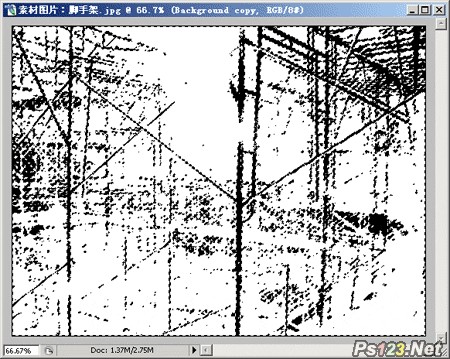
删除选定的白色区域
10、按Ctrl+A键,全选整个“脚手架”图像。然后按Ctrl+C,将图像复制到粘贴板中。
选择“残旧印章效果”文件,选中“太平洋论坛”图层,再按Ctrl+V,粘贴刚才复制的图像,并将该图层命名为“效果层”。使之位于“太平洋论坛”图层之上。

将“效果层”置于“太平洋论坛”图层之上
11、按住Ctrl键不放,再点击“效果层”,使选区浮动。然后再选中“太平洋论坛”图层,按Del键,进行删除操作。效果即出来了。如果觉得效果不明显,可以移动选区,再进行一次或多次删除,即可达到满意效果了。
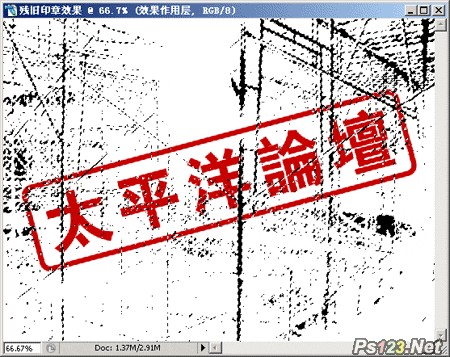
删除浮动选区
12、最后删除或隐藏“效果作用层”即可。

教程最终完成效果图
教程讨论交流及作业提交:http://bbs.fevte.com/thread-6544-1-1.html搜索: 印章 效果
- 上一篇: PS教你制作黄金字
- 下一篇: ps教你制作炫目的火焰文字
 片头 76
片头 76